CARA MUDAH SHARING DATA MENGGUNAKAN WINDOWS 8 / WINDOWS 7 MENGGUNAKAN KABEL LAN pd hari ni mimin mau share ni cara sharing data/file menggunakan win8/win7 1. sediakan kabel UTP streak/crooss (Kabel LAN) 2. dua labtop/PC yg mau di sharing ( berbagi data ) 3. colokin conektor kabel ke NIC di ke dua labtop/PC 4. seting ip keduanya. contoh: kita gunakan IP class c yaitu di labtop yg pertama (192.168.137.1) & labtop ke dua (192.168.137.2)caranya sebagai berikut :
1. klik kanan icon tsb lalu kelik kiri open network
and sharing center
2. klik kiri pada change adapter settings lalu muncul
1. klik kanan icon tsb lalu kelik kiri open network
and sharing center
2. klik kiri pada change adapter settings lalu muncul
,lalu klik 2 X pada TCP/IPv4 untuk DNS dan gateway di kosongkan ja.. subnet mask castum yg digunakan 255.255.255.0 maka kedua laptop udah Connect tapi untuk bisa sharing dengan mudah kita perlu mensetting change advanced sharing shetting seperti di bawah ini 
3. untuk mensharing file yg ingin di sharing kelik kanan pada filenya kemudian klik properti-sharing-share-everyone-add-read-share-done-advanced seting-ceklis share this folder-ok..
untuk lebih jls lht gambar di bawah ini untuk memanggil file tadi dari laptop yg datanya udh di share tadi dengan cara :: apabila yg di share pada laptop ip 192.168.137.1 jadi kita panggil di laptop ip 192.168.137.2 begitu sebaliknya dengan cara \\192.168.137.1 pada file explorer atau browser(modzila/gogglechrome/comodo dragon/opera dll) lalu di entrkan.. maka akan timbul file yg di sharing dari laptop 192.168.137.1 td..
selamat mencoba & good luck..
CARA MUDAH SHARING DATA di WINDOWS XP MENGGUNAKAN KABEL LAN
Berikut adalah Langkah-langkahnya:
- Siapkan 2 PC baik komputer maupun laptop menyala.
- Siapkan Kabel LAN.
- Tancapkan ujung LAN di PC 1, dan yang lainnya di PC 2. Jika sudah benar, indikator akan menyala di kedua lubang LAN.
- Jika sudah siap, di kedua komputer, masuk Start Menu >> Control Panel>> Network & Internet Connection >> Network Connection>> Local Area Connection.
- Jika sudah dibuka, di General, cari dan klik 2 kali Internet Protocol (TCP/IP).
- Jika suda terbuka, klik Use the following IP Adress di kedua komputer.
- Di komputer 1, masukkan IP Address: IP Add: 192.168.0.1 Subnet mask: 255.255.255.0. OK
- Di komputer 2, masukkan IP Address: IP Add: 192.168.0.2 Subnet mask: 255.255.255.0. OK
- Selanjutnya, buatlah folder atau menglik salah satu folder yang ingin di sharing di PC 2. Lalu klik kanan folder tersebut, pilih Properties
- Pilih Sharing
- Di Network Sharing & Security,
- Ceklis Share this folder on the work
- Ceklis Allow network user to change my file. OK (Untuk lebih jelasnya lihat gambar di bawah)
14. Jika sudah berhasil, folder biasanya berubah jadi ada gambar tangan (Lihat folder dengan nama Bus Driver pada gambar di bawah).
Sebelum kirim data dari PC1, matikan dulu FIREWALL
Caranya:
Start menu >>Control Panel>> Windows Firewall>>Off>>OK
Nah, sekarang sudah mati, bersiaplah mengirimkan data-data yang anda butuhkan.
SELESAI
Penting!!!
Jika sudah selesai memindahkan data-data , jangan lupa aktifkan lagi firewallnya yang tadi dibikin off. Jika pengguna internet yang pengaturan TPC/IP nya Obtain and IP address automatically, nonaktifkan lg pilihan Use the following DNS server addressesnya.
1. Membagikan/Sharing Folder
- Pilih Folder yang akan dishare > klik Share With > pilih Specific people
- Lalu akan muncul jendela berikut
- klik pada icon(Gmb.1), lalu pilih Everyone(Gmb.2) > lalu klik add(Gmb.3) > Pilih Read atau Read/Write(Gmb.4)
- Setelah selesai klik Share untuk membagikan data
- Bila terdapat keterangan "Your Folder is shared", berarti folder berhasil dishare
- Selesai
2. Mengkoneksikan 2 Komputer menggunakan Kabel LAN
- Klik kanan icon Network(lihat gambar), pilih Network and Sharing Center
- Lihat panel sebelah kiri, pilih Change Adapter Settings
- Terdapat banyak pilihan jaringan, pilih Local Area Connection > klik kanan > Properties
- Pilih Internet Protocol Version 4 > Properties
- Atur IP kedua komputer, misal seperti gambar dibawah ini


- Klik ok
- Selesai
3. Menonaktifkan Password Share agar data lebih mudah diakses
- Klik kanan icon(lihat gambar), pilih Network and Sharing Center
- Pilih Change advances sharing settings
- Sorot kebawah, pada pilihan "Password Protect Sharing" pilih "Turn off password protected sharing"
- Klik Save Change
- Selesai
4. Mengakses dan Mengambil Folder yang Dibagikan(Share)
- Pada komputer 2 : Buka Run(Windows + R), pada kolom ketikan "\\192.168.21.1" > klik ok
- lalu akan tampil folder yang telah dishare tadi
Dan sekarang anda sudah dapat mengkopy data teman anda dengan kecepatan 10mb - 15mb/s menggunakan Kabel LAN, selamat mencoba dan semoga berhasil.










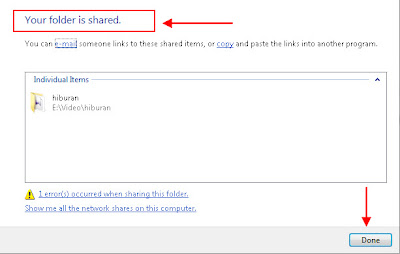















EmoticonEmoticon